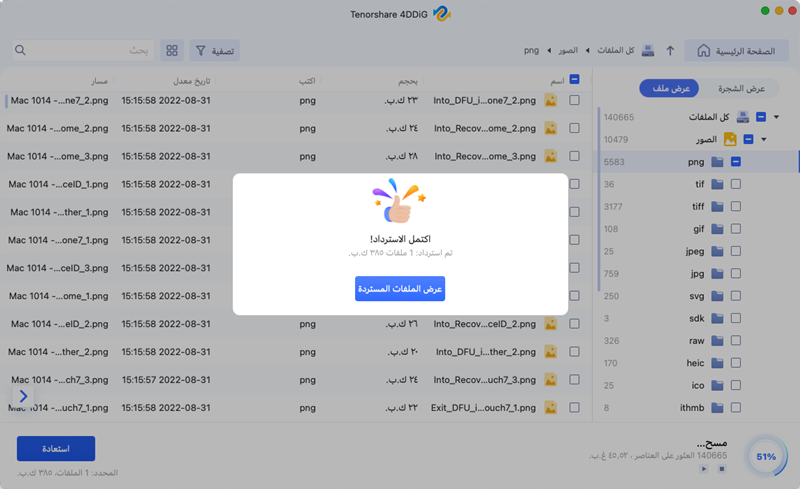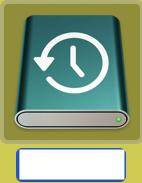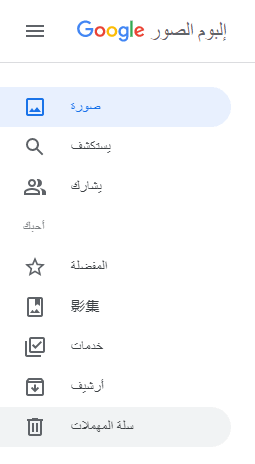طرق استعادة البيانات المحذوفة بنفسك من SSD الخارجي على نظام Mac 【أفضل 4 طُرق】
قد تفكر "أستخدم Mac وأريد استعادة البيانات التي تم حذفها من SSD الخارجية، فما العمل؟".
نظرًا لندرة فرص استعادة البيانات من SSD الخارجية، قد يجد الكثيرون صعوبة في التعامل مع هذا الأمر عند الضرورة، لذا في هذه المقالة، سنشرح أسباب فشل SSD الخارجية والنقاط المهمة وطرق استعادة الصور.
الجزء الأول: مفهوم SSD الخارجية وأسباب فشلها
SSD الخارجية هي جهاز يتم توصيله بالجهاز بعد الشراء لزيادة السعة التخزينية.
-
سوء اتصال كبل USB
قد يحدث عدم قدرة SSD الخارجية على العمل بسبب سوء اتصال كبل USB الذي يربطها بالجهاز، وليس بسبب خلل في الجهاز نفسه.
-
فقدان تقسيمات SSD الخارجية
يتم تقسيم محرك التخزين مثل SSD إلى عدة أقسام للتخزين، وفقدان هذه التقسيمات يمكن أن يؤدي إلى عدم قدرة SSD الخارجية على العمل.
-
نقص في إمدادات الطاقة من الكمبيوتر
قد يتعذر على SSD الخارجية العمل بشكل جيد بسبب نقص في إمدادات الطاقة من الكمبيوتر.
-
خلل في SSD الخارجية نفسها
قد تكون هناك مشكلة في الأجهزة الداخلية لـ SSD الخارجية، مما يمنعها من العمل.
الجزء الثاني: نقاط مهمة عند فشل SSD الخارجية
-
عدم تهيئة (التهيئة) الجهاز
عند فشل SSD الخارجية، يمكن أن يؤدي تهيئتها (التهيئة) إلى فقدان البيانات المخزنة عليها. بدون نسخ احتياطي، سيكون من الصعب استعادة البيانات في وقت لاحق، لذا يجب تجنب التهيئة (التهيئة).
-
تكرار فصل وتوصيل الكابل
تكرار فصل وتوصيل الكابل يمكن أن يتسبب في تحفيز الأجهزة مثل Mac بشكل زائد، مما يؤدي إلى عكس الآثار المرجوة.
-
ترك الجهاز موصولاً بالكمبيوتر دون استخدامه
ترك SSD الخارجية متصلاً بالكمبيوتر دون استخدامه يمكن أن يضع عبءًا على الأجهزة مثل Mac، ولذا لا يُنصح به.
-
تعريضه للصدمات كالضرب
تعريض SSD الخارجية للصدمات مثل الضرب يمكن أن يتسبب في تلفها بشكل أكبر.
الجزء الثالث: كيفية استعادة الصور عند تعطل SSD الخارجية على جهاز Mac
الطريقة الأولى: استخدام برامج استعادة البياناتHOT
باستخدام برامج استعادة البيانات مثل 4DDiG Data Recovery، يمكنك استعادة الصور بسهولة وبتكلفة منخفضة. وبالنظر إلى تقييمات المستخدمين، يمكن القول بأنها آمنة للاستخدام.
متاحة لجميع أجهزة Mac بأنواع مختلفة من المعالجات، وهناك أيضًا إصدار لنظام Windows، مما يجعلها مناسبة أيضًا لمستخدمي Windows.
-
قم بتثبيت برنامج استعادة البيانات 4DDiG من الموقع الرسمي، ثم قم بتشغيله.
تحميل مجانيتحميل آمن
تحميل مجانيتحميل آمن
-
قم بتوصيل SSD الخارجية واختيارها، ثم أضغط فوق "المسح".

-
اختر الصور التي ترغب في استعادتها وأضغط فوق "استعادة". إذا كنت غير قادر على العثور على الصور التي تريد استعادتها، يمكنك استخدام ميزة البحث الموجودة في الأعلى.

-
اختر الموقع الذي ترغب في استعادة الصور إليه. لا يمكنك استعادتها إلى المكان الذي تم حفظها فيه بالأصل، لذا حدد مكانًا آخر.

-
عند ظهور هذه الشاشة، فإن الاستعادة قد اكتملت.

الطريقة الثانية: استخدام Time Machine (على Mac)
إذا كنت قد قمت بعمل نسخ احتياطي على أجهزة تخزين أخرى مسبقًا، يمكنك استخدام Time Machine الذي تطوره Apple لاستعادة الصور.
-
قم بتوصيل الجهاز الذي قمت بعمل نسخ احتياطي عليه.

-
اختر النسخ الاحتياطي التي ترغب في استعادتها.
-
اختر الصور التي تريد استعادتها وانقلها إلى سطح المكتب، ثم اكتملت العملية.
الطريقة الثالثة: استعادة الصور من Google Photos
إذا قمت بتحميل الصور مسبقًا على Google Photos، يمكنك استعادتها. منذ يونيو 2021، تمت إضافة قيود على الخطة المجانية حيث يمكن تخزين حتى 15 جيجابايت، لكن من الممكن زيادة السعة عن طريق دفع رسوم.
- قم بالوصول إلى Google Photos.
-
حدد الصور التي ترغب في استعادتها.

-
أضغط على الجزء المحاط بالإطار الأحمر.

-
اضغط على "تنزيل" لحفظها على بطاقة SD متصلة أو جهاز الصور. إذا لم يكن بإمكانك التنزيل، فمن الأفضل إعادة المحاولة أو التحقق من الإعدادات.
الطريقة الرابعة: استشارة خبراء استعادة البيانات
من خلال الاستشارة مع خبراء استعادة البيانات، يمكن استعادة الصور حتى عند تعطل SSD الخارجية على جهاز Mac.
ومع ذلك، يترتب على ذلك تكاليف مرتفعة، ومن الصعب الحصول على خدمة فورية من خبراء استعادة البيانات، لذلك ليست هذه الطريقة موصى بها بشكل كبير.
الجزء الرابع: الختام
لقد قمنا بشرح أسباب ونقاط انتباه وطرق استعادة الصور من خلال Mac على SSD خارجي.
قد يعتقد البعض أن SSD الخارجي على Mac قد تعطل، ولكن قد لا يكون الأمر كذلك في بعض الأحيان، لذلك من الضروري التجربة والبحث. عند الاعتقاد بالتعطل، يجب تجنب التهيئة أو تسبب الصدمة للجهاز أو SSD الخارجي.
لاستعادة الصور المخزنة على SSD الخارجي على Mac، يُوصى باستخدام برامج استعادة البيانات مثل 4DDiG. يمكن للأشخاص الذين ليس لديهم معرفة مسبقة بسهولة استعادة البيانات.
ربما يعجبك أيضا
- الصفحة الرئيسية >>
- حلول مشكلة ماك >>
- طرق استعادة البيانات المحذوفة بنفسك من SSD الخارجي على نظام Mac 【أفضل 4 طُرق】